Reserva de Sala
Procedimento para solicitar reservas das salas de reuniões do CECS
- Acessar a Central de Serviços através do link: https://servicos.ufabc.edu.br/marketplace/formcreator/front/formdisplay.php?id=70
- Preencher todos os campos do formulário;
- Ao selecionar o campus, será exibida a lista de salas existentes e clicando em “Consultar agenda” é possível visualizar a agenda das salas do CECS para saber se a data pretendida está disponível.
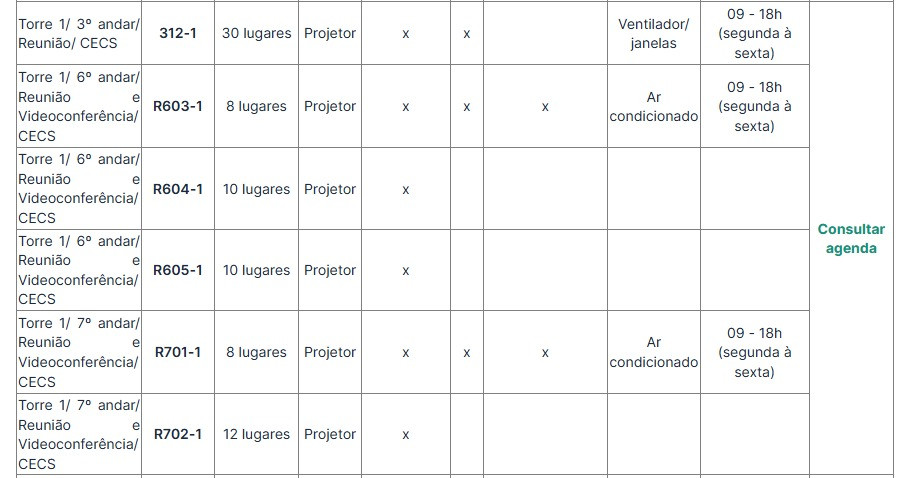
Contatar a Secretaria do CECS, pessoalmente, por telefone ou via e-mail. Segue abaixo os contatos:
Secretaria
E-mail: Este endereço de email está sendo protegido de spambots. Você precisa do JavaScript ativado para vê-lo.
Tel. Bloco A: 3356-7317/4996-7940
Tel. Bloco Delta: 2320 - 6397
Salas disponíveis
Campus Santo André – Bloco A, Torre 1
-
R603-1: sala para até 10 pessoas, com projetor, computador e webcam (possui equipamento de videoconferência - Poly);
-
R604-1: sala para até 10 pessoas, com projetor, computador e webcam;
-
R605-1: sala para até 10 pessoas, com projetor, computador e webcam;
-
R701-1: sala para até 10 pessoas, com projetor, computador e webcam (possui equipamento de videoconferência - Poly);
-
R702-1: sala para até 12 pessoas, com projetor, computador e webcam; e
-
312-1: sala para até 30 pessoas, com computador, projetor e lousa digital.
Retirar as chaves na sala da Secretaria do CECS, localizada no 7º andar da torre 1, Bloco A.
Campus São Bernardo do Campo – Bloco Delta
- R365: sala para até 10 pessoas, com computador.
Retirar a chave na Secretaria do CECS, localizada no 3º andar do Bloco Delta.
Observações:
- Reservas periódicas (semanais, quinzenais, etc): somente via e-mail indicando especificamente todos os dias e seus horários de utilização.
- A reserva está restrita ao período do quadrimestre vigente;
- A não utilização do espaço sem o devido cancelamento da reserva implicará em notificação por e-mail. Em caso de reincidência as demais reservas serão canceladas.
- Cancelamento de reservas: em caso de desistência do uso do espaço, o cancelamento deve ser notificado à Secretaria. A reserva será automaticamente cancelada se passados 30 minutos do prazo inicialmente estipulado para uso e o solicitante não tiver retirado a chave.
- Devoluções de chaves: devem ser feitas imediatamente após a utilização, pessoalmente ou via escaninho do docente (caso a Secretaria esteja fechada).


Redes Sociais